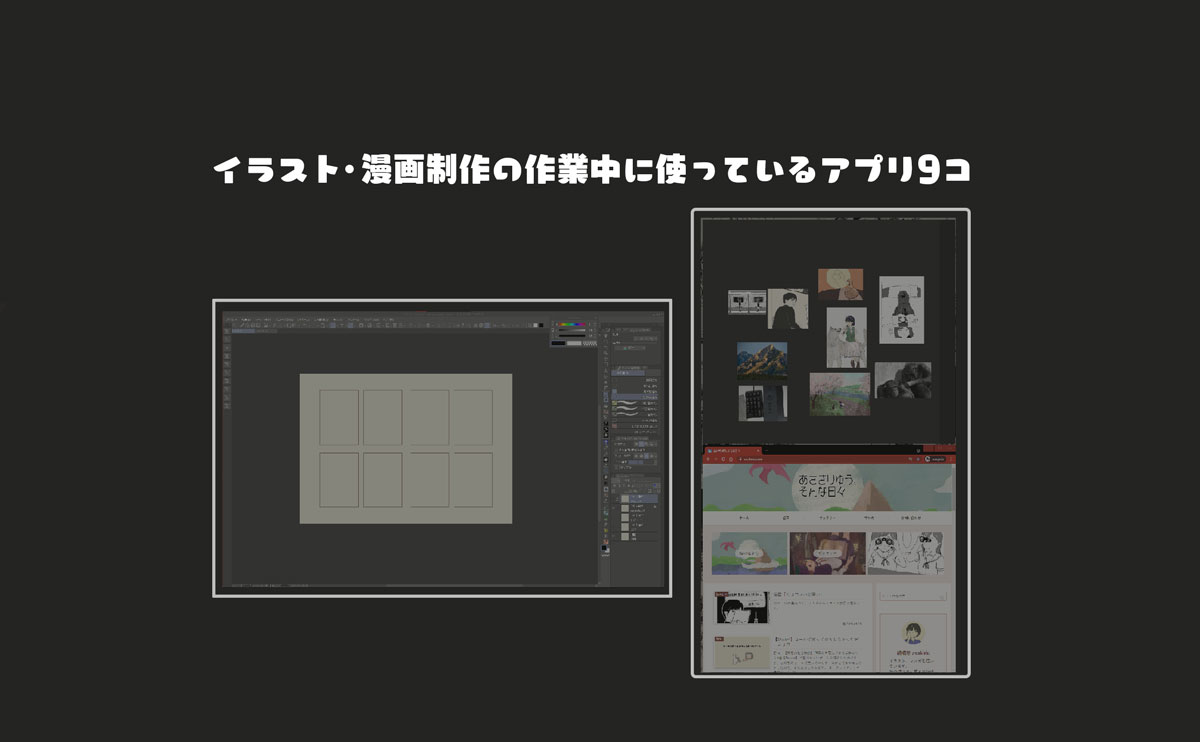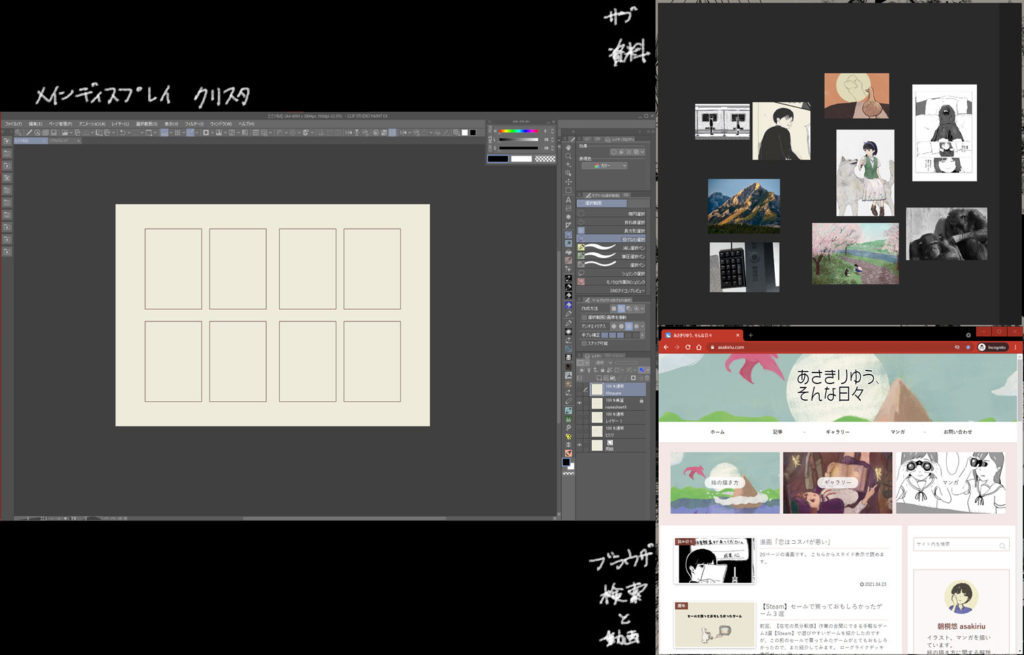
実際のイラスト・漫画作業中の画面はこんな感じです。
メインディスプレイが左で主にはクリスタ。
右側にサブディスプレイを縦置きしています。上側が資料で、下側にブラウザを配置して、検索や動画を流しておくのに使っています。

よく使うアプリはタスクバーに固定しています。
こうしておくとワンクリックで起動するのが早いですね。
ショートカットで「Windows キー + 数字 キー」でも対応するアプリを素早く起動することができます。
では、それぞれのアプリを紹介していきましょう。
クリップスタジオペイント

まずは、イラストや漫画を描くのに使っているメインのペイントソフトです。
全画面表示なのでディスプレイを一枚丸々使ってしまうので、資料を表示させておくならサブのディスプレイもほしくなりますね。
Pureref

資料を見るのに使っています。
画像を自由に配置しておけます。
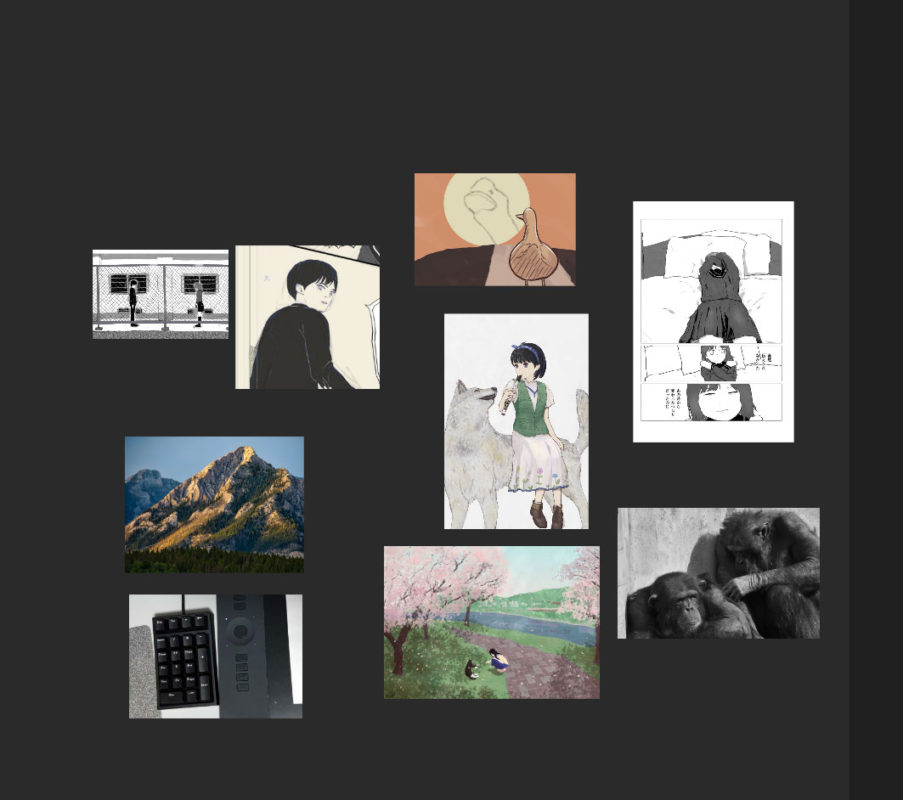
ブラウザからドラッグ操作で画像を貼り付けられて、描いている作品ごとに資料をまとめてひとつで管理できるので、かなり楽。
ドネーションウェアという形で公開されているので、無料でも使うことはできます。
余裕のある人は任意の金額を入れて、ダウンロードしてください。
Chrome

使っている人も多いブラウザですね。資料を探すのに使います。
動画や音楽をつけておくのにもつかっています。
HidKeySequence
左手に置いてあるテンキーにショートカットキーを割り当てています。
『厳選!イラストでよく使うショートカット13【圧倒的時短】』で具体的なキーの割り当てを説明しています。
公式サイトは閉鎖してしまっているようですが、気になる方は調べてみてください。
一応、他のソフトでも同じことはできると思います。
AIMP

音楽プレイヤーですね。
個人的に構想やラフなど作業工程の中でも序盤の方は、映像や言葉の情報が入ってくるとやりにくいので、インストの音楽をBGMにしています。
Photoshop

画像の書き出しや、色の確認・調整で使うことが多いです。
描画にはクリスタを使うことが多いので、用途としては画像編集ソフトという感覚です。
フォントの配置とかもやりやすいので、サムネイルとかを作るのにも向いてますね。
Thunderbird

メーラーソフトです。無償で使いやすい。
複数のアカウントを一括で管理できるので、ブラウザでそれぞれのアカウントをチェックするより効率的ですね。
エクスプローラー

Windows標準のファイル管理ソフトです。
「QTTabbar」というソフトを入れて、Chromeのようにタブ表示できるようにしています。
もとからタブ表示に対応した他のファイルソフトを試したりもしましたが、挙動が安定しなかったりして、最終的にWindows標準のエクスプローラーにたどり着きました。
MassiGra
画像ビュアーソフトです。画像を開くと自動的に開くのでタスクバーには固定していません。
特に変わった使い方はしませんが、とにかく動作が軽快でストレスフリーです。
Windows標準の「フォト」は一枚の画像開くだけでも謎に重い。
まとめ
作業中に使っているだいたいのアプリはこんな感じです。
定番のものから、マイナー気味だけど使いやすくておすすめのものまであると思います。
参考になれば幸いです。
絵描きや、資料とか見ながら入力したりする人にはデュアルモニターはおすすめ。